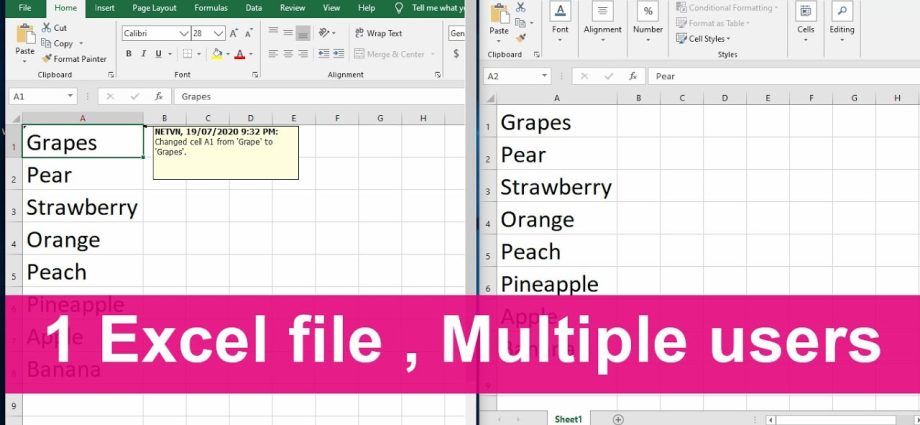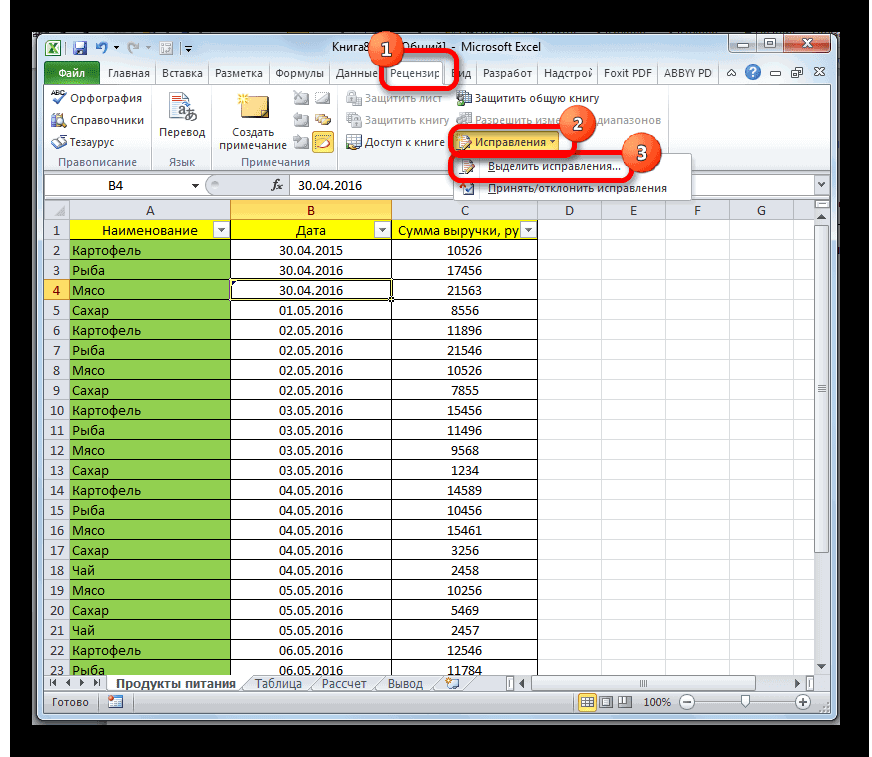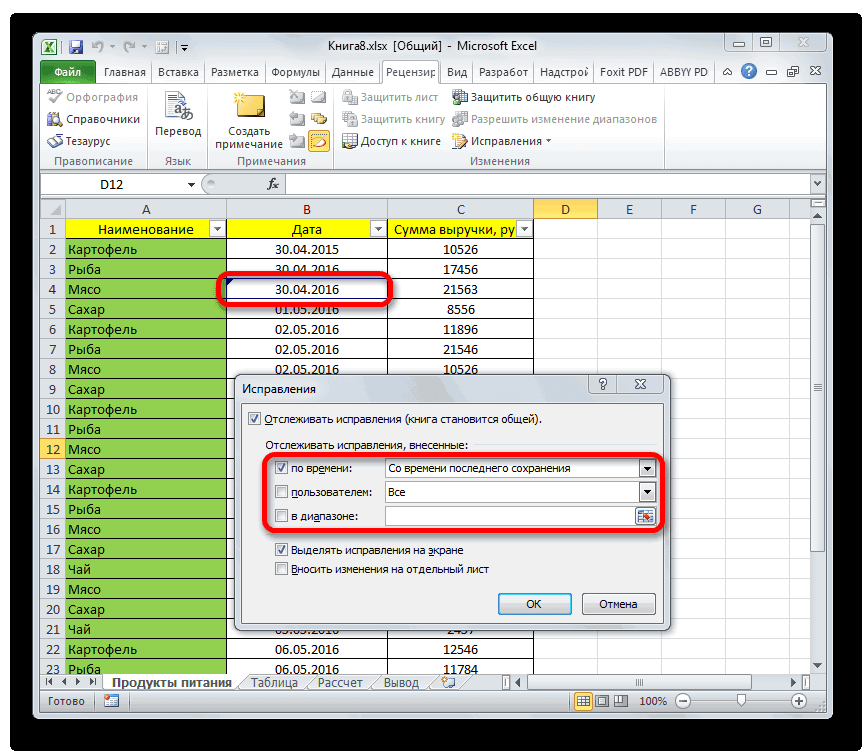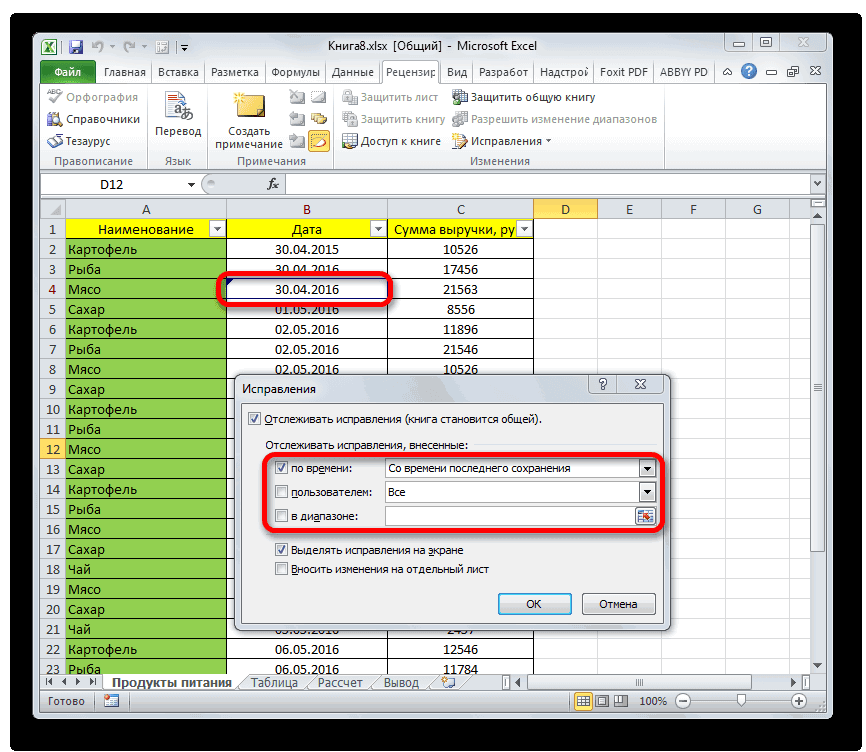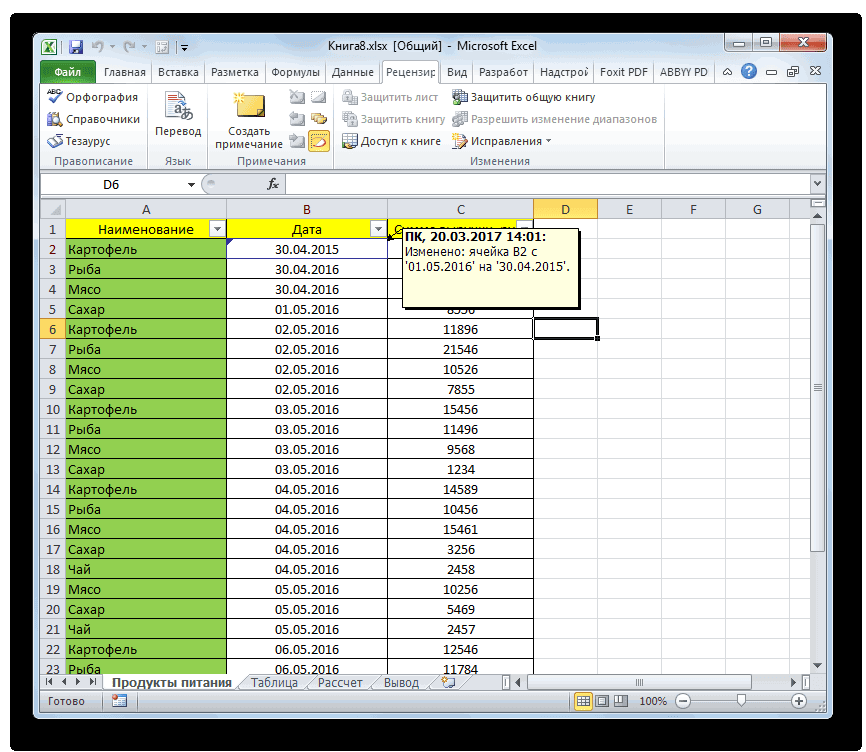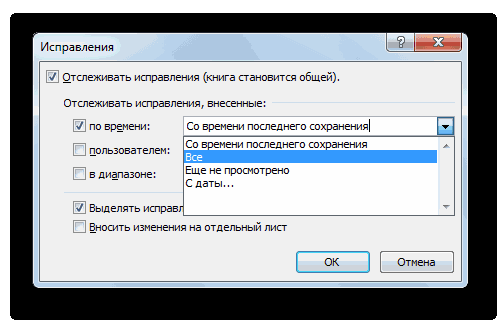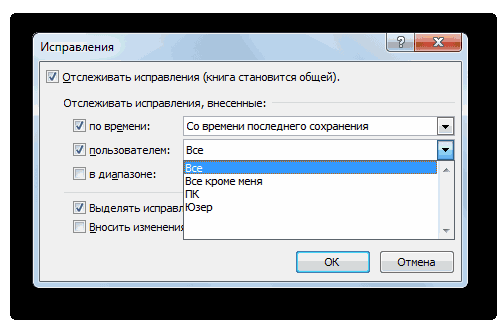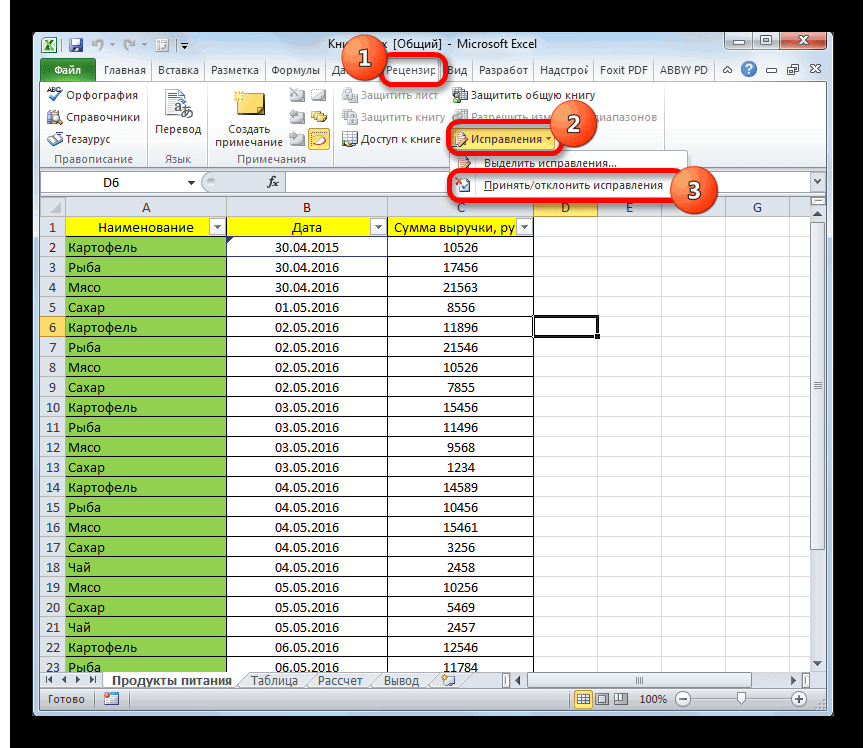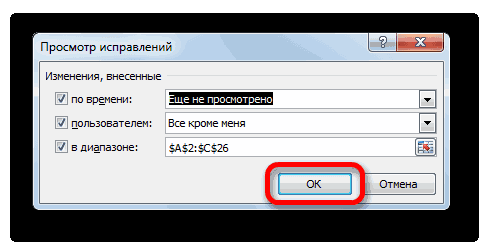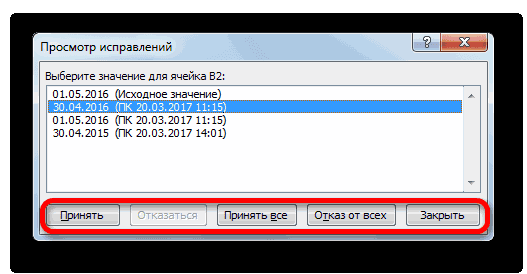Edukiak
Excel dokumentu bat lantzeko prozesuan, askotan beharrezkoa izaten da hainbat pertsona aldi berean konektatzea. Eta askotan haien kopurua hainbat dozenakatan kalkula daiteke. Hori dela eta, elkarlanaren arazoa ez da jendea konektatzera soilik mugatzen, izan ere, askotan aldaketa gatazkatsuak egin ditzakete, azkar eta eraginkortasunez editatzen ikasi behar dutenak.
Nork egin dezake? Erabiltzaile nagusiaren egoera duen pertsona. Hitz batean, zer egin behar da dokumentu batekin batera lana posible ez ezik, eraginkorra izan dadin?
Excel-en partekatutako fitxategi batekin lan egiteak bere ezaugarriak ditu. Beraz, ekintza batzuk ez daude erabilgarri erabiltzaileentzat:
- Taulak sortzea.
- Eszenarioen kudeaketa, haiek ikustea barne.
- Xaflak kentzea.
- Erabiltzaileek ez dute gaitasunik hainbat gelaxka bateratzeko edo, alderantziz, aurretik bateratutakoak banatzeko.
- XML datuekin edozein eragiketa.
Nola salbuetsi daitezke murrizketa horiek? Sarbide orokorra kendu besterik ez duzu behar, eta behar denean itzuli behar duzu.
Hona hemen beste kalkulu-orri bat kalkulu-orri berean hainbat pertsonarekin lanean ari bazara, posible izan daitezkeen edo ez daitezkeen zeregin batzuekin.
Lehenik eta behin, hainbat pertsonek aldi berean editatzeko zein fitxategi jarri behar duten ulertu behar duzu. Fitxategi berria edo lehendik dagoena izan daiteke.
Ezarpenak
Excel-en fitxategi bat partekatzeko egin behar duzun guztia Liburuak partekatzea atalean dago, Berrikuspena fitxara joanda aurki daitekeena.

Leiho bat agertuko da bi fitxarekin. Lehenengoa interesatzen zaigu, automatikoki irekitzen dena. Pantaila-argazkian laukizuzen gorri batekin markatutako elementuaren ondoko laukia markatu behar dugu. Horrekin, hainbat erabiltzaileri dokumentu bat kudeatzeko aukera ematen diogu.
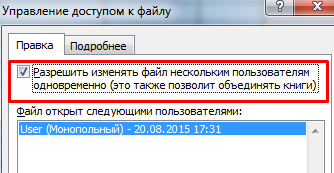
Editatzeko sarbidea ireki ondoren, konfiguratu behar dugu. Horretarako, ireki bigarren fitxa.
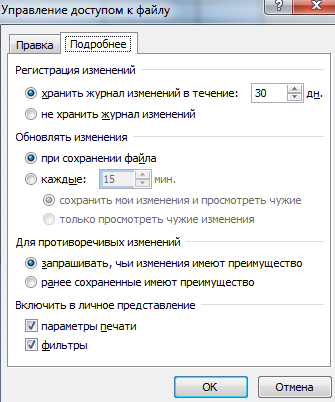
Parametroak sartu ondoren, gure ekintzak berresten ditugu. Horretarako, egin klik ezkerreko botoian "Ados" botoian. Partekatzea edozein libururentzat irekia izan daiteke, bai berriei bai lehendik daudenei. Lehenengo kasuan, bere izen bat sortu beharko duzu.
Horren ondoren, fitxategia ordenagailuan gorde behar duzu.
Garrantzitsua! Formatuak fitxategia erabiltzaile bakoitzak bere kalkulu-orrien bertsioarekin ireki dezan izan behar du.
Fitxategia erabili nahi duten parte-hartzaileentzako sarbidea duen sareko partekatze edo karpeta batean gorde behar duzu. Direktorioa hautatu ondoren, "Gorde" botoia sakatu besterik ez dugu egin behar.
Hala ere, ez da onartzen web zerbitzari bat erabiltzea partekatutako fitxategia gordetzeko.
Goian deskribatutako eragiketa guztiak egin ondoren, beste pertsona batzuk konektatzea posible den egiaztatu behar duzu. Horretarako, ireki "Datuak" fitxa eta aurkitu "Konexioak" elementua haren azpian. Bertan klik egiten baduzu, estekak edo estekak aldatzeko aukera izango duzu. Dagokion botoirik ez badago, ez dago lotutako fitxategirik.
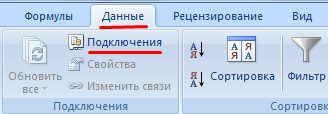
Ondoren, "Egoera" fitxa irekitzen da, eta horren laguntzaz konexioak egiaztatzeko aukera dago. Dena ondo dagoela antzeman daiteke "Ados" botoia egoteagatik.
Excel-ek partekatutako lan-liburu bat irekitzeko aukera ere ematen du. Horretarako, Office botoia sakatu behar duzu. Pop-up panela agertzen denean, "Ireki" elementua hautatu eta partekatzeko erabiliko den liburua hautatu behar dugu. Horren ondoren, egin klik berriro Office botoian eta ireki behealdean aurki daitekeen "Excel Aukerak" leihoa.
Agertzen den leihoaren ezkerreko aldean, ezarpen-kategoria bat hautatu ahal izango duzu, baina lehenengoa interesatzen zaigu, parametro orokorrenak dituena.
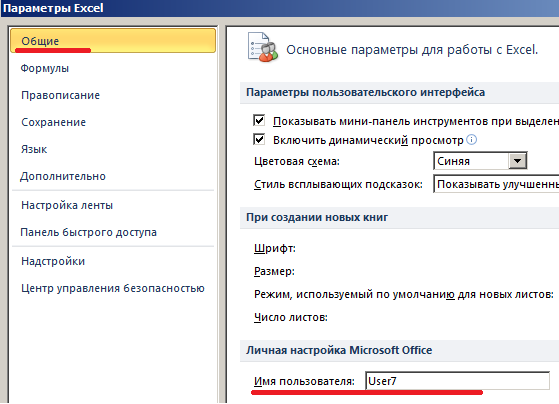
Ondoren, joan "Ezarpen pertsonala" elementura, non erabiltzaileak iragazteko aukera ematen duten datuak zehaztu behar dituzun - erabiltzaile-izena, ezizena.
Eragiketa hauek egin ondoren, dokumentuko informazioa editatu edo datu batzuk gehitzea posible egiten da. Ez ahaztu aldaketak egin ondoren gordetzea.
Horrek batzuetan arazoak sor ditzake gordetzean. Esate baterako, partekatzea lehen irekierarako bakarrik dago erabilgarri, eta dokumentua bigarren aldiz irekitzen saiatzen zarenean, programak errore bat botatzen du. Hau arrazoi hauengatik gerta daiteke:
- Hainbat parte-hartzaile gelaxka berean datuak aldi berean sartzen badira. Edo beste edozein zati.
- Lan-koadernoa tamaina handitzea eragiten duen aldaketa-erregistroa sortzea. Horrek arazoak ekartzen ditu.
- Erabiltzailea partekatzetik kendu da. Kasu honetan, aldaketak gordetzeak ez du bere ordenagailuan bakarrik funtzionatuko.
- Sareko baliabidea gainkargatuta dago.
Arazoa konpontzeko, urrats hauek eman behar dituzu:
- Ezabatu aldaketa-erregistroa edo ezabatu bertatik informazio erredundantea.
- Kendu informazio erredundantea dokumentuan bertan.
- Berrabiarazi partekatzen.
- Ireki Excel dokumentu bat beste bulegoko editore batean, eta gorde berriro xls formatuan.
Egia da, azken bertsioetan akats hau ez da zaharragoetan bezain maiz gertatzen.
Nola ikusi kideen jarduera
Lan bateratuetan, etengabe kontrolatu behar duzu, parte-hartzaileetako batek zerbait honda ez dezan. Hori dela eta, haietako batek zer ekintza egin dituen ulertzen ikasi behar duzu. Horretarako, hurrengo urratsak egin behar dituzu.
- Joan "Berrikusi" fitxara, eta aurkitu "Zuzenketak" elementua. Menuan, hautatu "Hautatu zuzenketak" elementua.

6 - Ondoren, leiho bat agertuko da eta bertan erabiltzaileek zer aldaketa egin dituzten jakiteko. Zerrenda hau automatikoki sortzen da. Hori horrela dela egiazta dezakezu elkarrizketa-koadro honetako dagokion elementuaren ondoan dagoen kontrol-laukiari begiratuz.

7 Kasu honetan, azken gorde zenetik egindako aldaketak soilik bistaratuko dira goiko ezkerreko izkinan dagoen zerrendan. Hau erosotasunerako egiten da, beti ikusi ahal izango dituzu lehenagoko edizioak aldizkarian.
- Parte-hartzaile bakoitzari kolore jakin bat esleitzen zaio, aldaketak nork egin dituen ulertzeko. Etiketak goiko ezkerreko izkinan daude. Jarraipen-aldaketak denboraren arabera, erabiltzaile jakin baten edo barruti jakin baten arabera ere konfigura ditzakezu, baita haien bistaratzea desgaitu ere.

8 - Marka hori duen gelaxka baten gainean pasatzean, bloke txiki bat agertzen da eta hortik aldaketak nork egin dituen ulertzeko.

9 - Zuzenketak bistaratzeko arauetan doikuntzak egiteko, ezarpenen leihora itzuli behar duzu eta, ondoren, aurkitu "Orduaren arabera" eremua, non aldaketak ikusteko abiapuntua ezar dezakezun. Hau da, zuzenketak zein ordutik aurrera erakutsiko diren. Azken gordetzetik igarotako epea ezar dezakezu, aldaketa guztiak denbora guztian bistaratzeko konfigura dezakezu, soilik ikusi ez direnak, edo zein datatik aurrera erakutsiko diren zehaztu.

10 - Kide jakin batek bakarrik egindako zuzenketen bistaratzea ere kontrola dezakezu.

11 - Dagokion eremua erabiliz, komandoaren ekintzak erregistratuko diren orriaren barrutia ezar dezakezu.
Beste aldaketa batzuk ere egin ditzakezu leku egokietan kontrol-lauki egokiak markatuz.
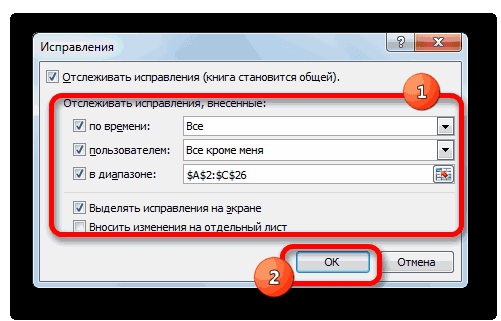
Aldaketen zerrenda ez da pisu hila. Erabiltzaile nagusiak beste parte-hartzaileen aldaketak berrikus ditzake, baieztatuz edo baztertuz. Nola egin?
- Joan "Berrikusi" fitxara. "Konponketak" menu bat dago, non erabiltzaileak konponketak kudeatu ditzake. Pop-up panelean, "Onartu / baztertu zuzenketak" aukera hautatu behar duzu, eta ondoren leiho bat agertuko da eta bertan zuzenketak bistaratzen diren.

13 
14 - Edizioen hautaketa lehen azaldutako irizpide berberen arabera egin daiteke: denboraren arabera, erabiltzaile jakin batek edo tarte jakin baten barruan. Beharrezko parametroak ezarri ondoren, sakatu Ados botoia.
- Ondoren, aurreko urratsean ezarritako baldintzak betetzen dituzten doikuntza guztiak bistaratuko dira. Aldaketa jakin bat onar dezakezu edo ukatu leihoaren behealdean dagoen dagokion botoian klik eginez. Egokitzapenak onartzea edo baztertzea ere posible da.

15
Orain beharrezko doikuntzak utzi dira, eta gehigarriak kendu.
Nola kendu erabiltzailea excel fitxategitik
Noizean behin beharrezkoa izaten da erabiltzaileak koegiletik kentzea. Arrazoi ugari egon daitezke: beste zeregin bat eman zieten, parte-hartzailea beste ordenagailu batetik aldaketak egiten hasi zen, eta abar. Zeregin hau Excel-en ezartzea ez da batere zaila.
Lehenik eta behin, ireki "Berrikusi" fitxa. “Aldaketak” talde bat dago, non “Libururako sarbidea” aukera dagoen.
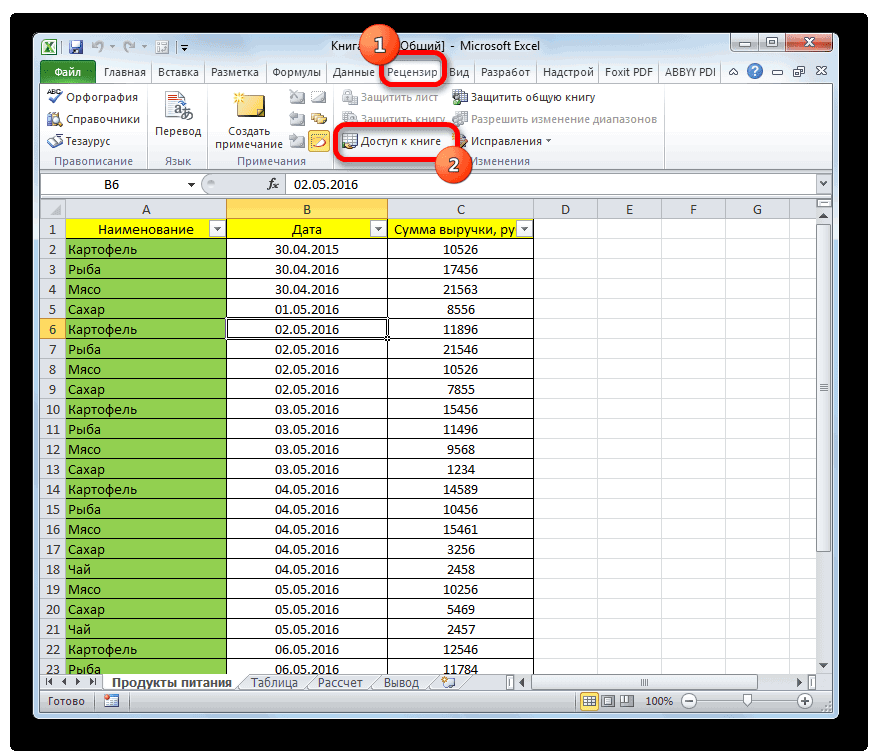
Horren ostean, lehen ikusi dugun leiho bera agertuko da pantailan. Taulan aldaketak egin ditzaketen pertsona guztien zerrenda Editatu fitxan aurki daiteke. Momentuz behar ez dugun erabiltzaile bat kentzeko, zerrenda honetan aurkitu behar duzu, hautatu saguaren ezkerreko botoia sakatuz eta egin klik behean dagoen "Ezabatu" botoian.
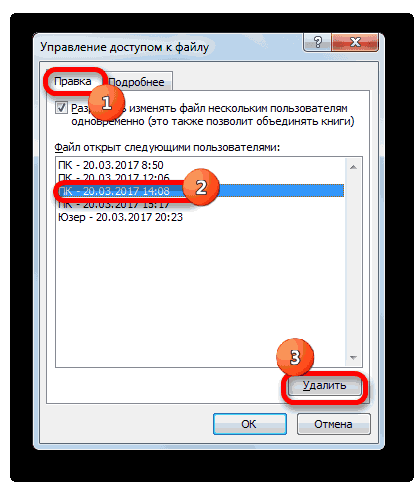
Ondoren, Excel-ek erabiltzaileari ohartaraziko dio partaide honek egindako zuzenketak agian ez direla gordeko, lan-liburuan aldaketak egiten ari bada. Ados bazaude, egin klik "Ados" eta erabiltzailea ez da partekatuko.
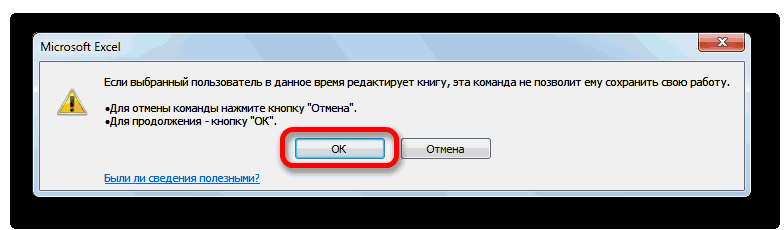
Liburu partekatu baten erabilera mugatzeko modurik onena erabiltzailea kentzea da. Hau egokia ez bada, parte-hartzaile jakin batek liburua ikusteko edo editatzeko eskubidea ezar dezakezu.
Hori esanda, garrantzitsua da gogoratzea muga batzuk lehenespenez partekatzean sartzen direla. Goian azaldu dira. Gogora ditzagun, errepikapena ikaskuntzaren ama baita.
- Debekatuta dago datuak automatikoki eguneratzen dituzten eta beste ezaugarri asko dituzten taula adimendunak sortzea.
- Ezin dituzu kudeatu scriptak.
- Orriak ezabatzeko, zelulak konektatzeko edo deskonektatzeko murrizketa integratua dago.
- Egin eragiketa guztiak XML datuekin. Hitz sinpleetan, datu kopuru handia egituratzeko mugak daude, haien array-ak editatzeko barne. XML fitxategi-mota ilunenetako bat da hasiberrientzat, baina benetan nahiko erraza da. Fitxategi mota honekin, datuak transferitu ditzakezu dokumentuan batch aldaketak eginez.
Besterik gabe, koegileak dokumentu batean eragiketa estandarrak egiteko aukera ematen du, baina aukera profesional gehiago pertsona bakarrarentzat daude eskuragarri. Makro berdinak edo XML sorta-aldaketak zertxobait zailagoak direlako atzera egitea.
Partekatzea desgaitzea eta, ondoren, berriro gaitzea Excel erabiltzaileek egin dezaketena mugatzeko beste modu bat da. Zuk zeuk egin ditzakezu beharrezko aldaketak, eta horrela beste pertsona batzuk aldi baterako kenduz zerbait editatzeko aukera.
Horretarako, urrats hauek jarraitu behar dituzu.
- Ireki "Berrikusi" fitxa, joan "Zuzenketak" elementura eta hautatu "Nabarmendu berrikuspenak" elementua laster-menuan.
- Horren ostean, leiho bat agertzen da, non "Erabiltzailea" eta "Barrutian" elementuen ondoko laukiak desmarkatu behar dituzun.
- Horren ostean, aldaketa-erregistroa agertzen da, datuen babeskopia egiteko beharrezkoa dena.
Horren ostean, partekatzea desaktibatu dezakezu. Horretarako, zintaren fitxa berean, hautatu "Libururako sarbidea" elementua eta desmarkatu "Utzi erabiltzaileei fitxategia aldatzeko baimena".
Hori da, orain partekatzea desgaituta dago.
Beraz, nahiko erraza da Excel-en koegiletza konfiguratzea. Noski, badaude murrizketa batzuk dokumentua ahalik eta gehien erabiltzeko aukera ematen ez dutenak. Baina nahiko erraz konpontzen dira, nahikoa da partekatzea denbora batez desaktibatzea eta, ondoren, beharrezko aldaketak egin direnean aktibatzea.